音声フォーマットであるWMAはマイクロソフト社が開発したものです。近年非可逆圧縮と可逆圧縮共に存在していて、このWMA音声フォーマットはDRMに対応しているので、有料での配信においてよく採用されています。ストリーミング配信を行うことができるので、広く普及されています。動画を編集する場合、BGMを効果的に利用したいものですが、フリー素材では動画内容にマッチしたものを見つけるのはやや難しいです。その場合に有料配信データを持って来たり、CDからオーディオを取り込み、効率良くBGMとしてプラスすることができるでしょう。
Windowsムービーメーカーを使ってWMAを編集することが可能です。マイクロソフト社の音声フォーマットなので、Windowsムービーメーカーで編集することができます。使い方は簡単でまず、WMAフォーマットデータをインポートします。Windowsムービーメーカーのタイムライン上にドラッグ&ドロップしたり、メニューにある「音楽の追加」のプルダウンから「音楽の追加」を選び、パソコン上にあるWMAフォーマットのデータを指定しましょう。プルダウンメニューから「AudioMicro」や「Free Music Archive」、「Vimeo」などからも読み込むことができるように見えますが、それぞれのサイトにリンクを張っているだけなので、パソコン上のデータを読み込むことのと同じ考え方になります。動画や画像データがタイムライン上にインポートされていない場合、「音楽の追加」のボタンはアクティブにならないので注意が必要です。次に、WMAフォーマットデータの編集の使い方について、Windowsムービーメーカーはタイムライン上にWMAデータをインポートすると、「音楽ツール」と「オプション」メニューが表示されるので、そこから編集することが可能です。音声データの移動はタイムライン上でドラッグ&ドロップでも行えます。実際に行うことができるのは、オーディオのボリューム調整やフェードインとフェードアウト、再生開始時間や開始位置・停止位置の設定などを行うことが可能です。次に、出力ついて、WMAフォーマットデータを組み合わせたファイルは、Windowsムービーメーカーの場合、MP4やWMVでの出力になります。
音声データの編集は最初の頃、使い方に慣れていないと時間がかかったり、失敗したり、やり直しすることが多いでしょう。初心者の人が気を付けておきたいポイントにはいくつかあります。編集作用は凝りだすときりがなくなったり、作業に没頭してしまう傾向がありますが、ときどきパソコンが固まってしまって、時間や手間が無駄になるかもしれません。編集作業をスタートしたら、なるべく早めに「プロジェクト保存」を行い、小まめに保存するようにしましょう。たくさんの素材がある場合、Windowsムービーメーカーをスタートする前、ある程度素材を選んで絞り込んでおくことをおすすめします。取り込み際に少し時間がかかることもあるので、あれもこれも組み合わせたいと作業していると、予想よりも長い作品ができてしまうこともあるので、出来上がりを考えて作品作りを行うと良いでしょう。冗長なものにしないで、盛り上がる部分やインパクトのある部分をしっかり作り、最後まで楽しむことができるような作品を作るために、最初に長さをきちんと決めておくと便利です。人によって編集スタイルは異なりますが、最初から細かな作業していくと、疲れてしまったり、全体的なバランスが良くない可能性もあります。最初はいくつか試しに編集し、全体の構成が決まったところで、細かなアレンジや編集作業を行うと良いでしょう。



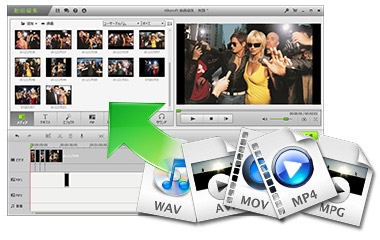

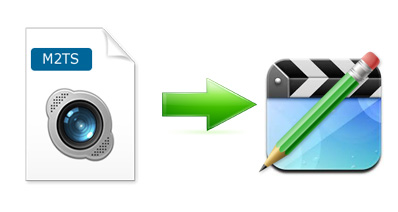
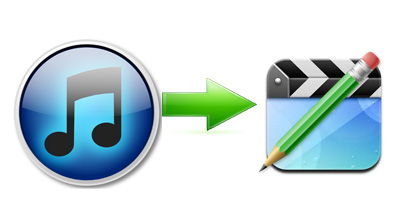



田中摩子
編集
0 Comment(s)